Questo articolo è una guida all’installazione con screenshot per coloro che cercano un modo anonimo per visualizzare le storie su Instagram. Scopri come visualizzare le storie di Instagram in modo anonimo utilizzando un’estensione di Chrome che ti aiuta a sfogliare facilmente le storie in modo anonimo.
Instagram è una delle migliori piattaforme di social media. Lo stile di questa rete è che gli utenti possono pubblicare contenuti multimediali nei propri feed. È tutto simile a Facebook, ma gli utenti di Instagram possono caricare immagini o video. Un’altra caratteristica di questo social media è che gli utenti possono pubblicare le proprie storie. Cioè, qualsiasi formato video che può essere un video selfie.
Storie come queste costituiscono gran parte di Instagram e i flussi di utenti per condividere le loro storie, chiunque veda la storia di qualcuno viene identificato come un utente che pubblica. A volte gli utenti potrebbero non voler rivelare se hanno visto o meno la storia di qualcun altro. Questa opzione non è ancora disponibile su Instagram.
Di seguito condividiamo come visualizzare le storie in modo anonimo su Instagram. Continua a scorrere per verificarlo.
Come visualizzare le storie di Instagram in modo anonimo
Il metodo è molto semplice. “Puoi guardare le storie di Instagram in modo anonimo aggiungendo un’estensione di Google Chrome chiamata “ Hiddengram “.
Anche se l’opzione per gli utenti di diventare anonimi tramite Instagram non è disponibile, la stessa funzionalità può essere raggiunta in modo semplice.
- Per iniziare a utilizzare questo metodo, dobbiamo prima informarti che devi avere un browser Google Chrome installato sul tuo computer e che l’intera procedura viene eseguita all’interno del browser. Quindi, una volta installato il browser Chrome sul tuo dispositivo, puoi iniziare gli altri passaggi del metodo.
- Ora apri il browser web Chrome sul tuo dispositivo. Accedi alla sezione estensioni del tuo browser. Qui puoi vedere che ci sono alcune funzionalità aggiuntive per il browser. Come con questi componenti aggiuntivi, dovrai scaricare e installare un altro componente aggiuntivo chiamato Hiddengram . Puoi trovare queste estensioni nel tuo browser Internet e scaricarle tutte dal Chrome Store.
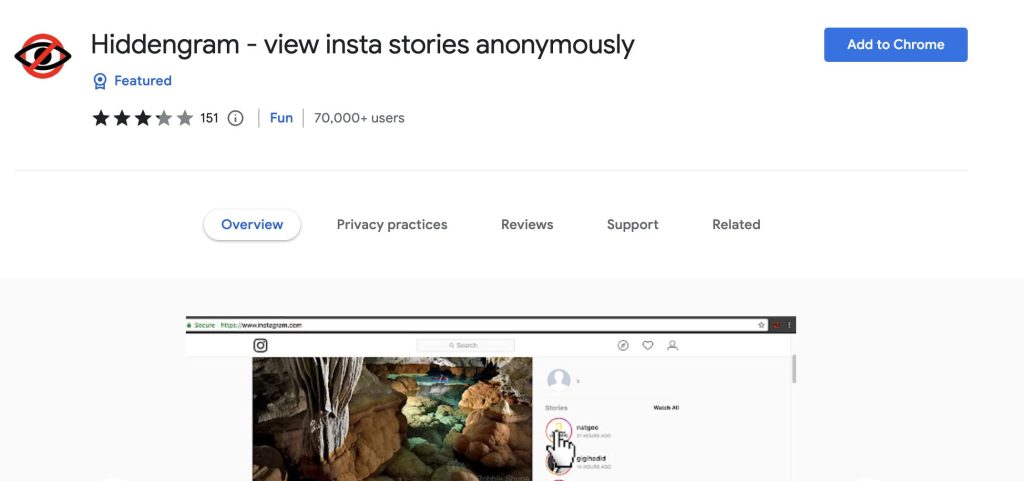
- Aggiungi questa estensione al tuo browser e vedrai questa estensione elencata nella pagina delle estensioni del tuo browser. In tal caso, hai installato correttamente l’estensione a meno che non provi a recuperarla. Visita il sito Web ufficiale nel tuo browser Chrome e accedi al tuo account Instagram. Dopo aver effettuato l’accesso al tuo account, vai al passaggio successivo.
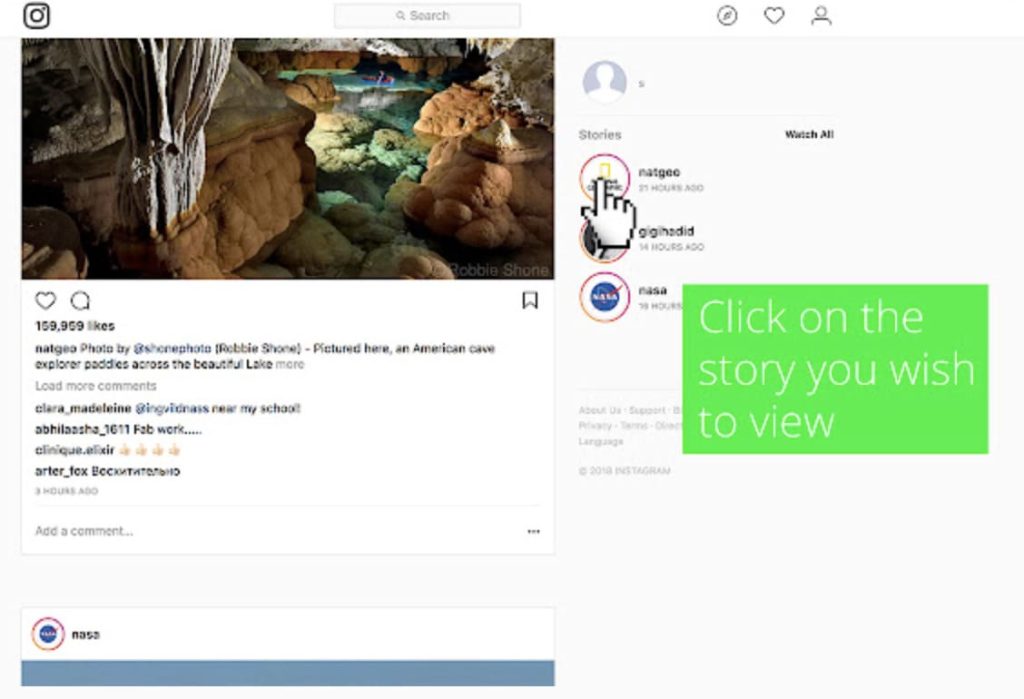
- Quando accedi al tuo account, vedrai l’icona dell’estensione che hai appena installato in questo modo. Si trova nella barra delle applicazioni in alto a destra. Fai clic sull’icona e vedrai che puoi scaricare tutte le storie dei tuoi amici per la visualizzazione offline. L’estensione ha un’opzione dedicata per accedere all’icona e trarne vantaggio.
Ciò ti consentirà di iniziare a visualizzare le storie in modo anonimo attraverso le piattaforme social di Instagram senza essere riconosciuto in alcun modo.
Sopra, abbiamo visto come visualizzare le storie in modo anonimo su Instagram. Ci auguriamo che queste informazioni ti abbiano aiutato a risolvere il problema.













